来源:小编 更新:2025-04-19 05:53:00
用手机看
战网里的游戏是不是越来越多,有些游戏已经很久没碰过了,可就是不知道怎么卸载掉它们,让它们继续霸占着宝贵的硬盘空间?别急,今天就来手把手教你如何轻松卸载战网中的游戏,让你的电脑焕然一新!
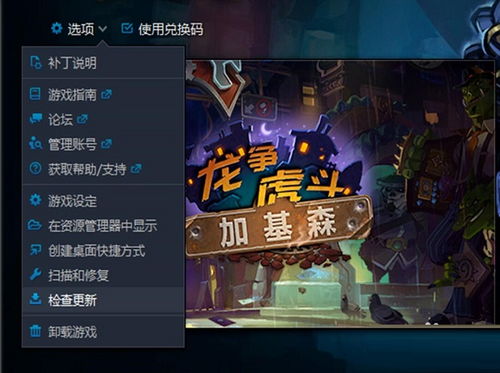

首先,你得打开战网客户端。这可是个宝库,里面藏着无数好游戏。找到你想要卸载的那款游戏,它通常会在游戏库里面静静地躺着。点击它,就像点击你的好友,让它活跃起来。
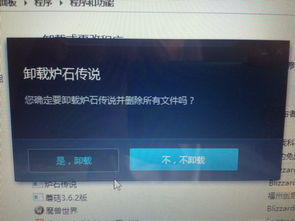
现在,你看到了一个齿轮图标没?没错,就是那个看起来像是在说我有秘密的小齿轮。点击它,就像打开了一个新世界的大门。
在齿轮菜单里,你会看到一个“卸载游戏”的选项。点它!系统会跳出来一个确认窗口,问你真的要卸载吗?这时候,你得认真想想,因为一旦卸载,游戏就真的离你而去了。确认无误后,点击“是”,游戏就开始卸载了。
卸载游戏的过程可能会让你有点不耐烦,因为它需要一点时间。耐心等待,就像等待一颗种子发芽,虽然慢,但一定会看到结果。
终于,游戏卸载完成了!你会在游戏库中看到那个曾经占据你硬盘空间的游戏已经不见了。恭喜你,你的硬盘空间又回来了,可以存放更多的新游戏了!
有时候,战网客户端的卸载功能可能不太给力,这时候你就需要手动来操作了。
这个步骤就像打开你的衣柜,把不再穿的衣服找出来一样简单。
在添加或删除程序中,找到暴雪游戏,右键点击选择卸载。这个过程就像给衣服打上“不再穿”的。
如果游戏没有出现在添加或删除程序中,请直接手动删除游戏安装文件夹来卸载游戏。这个过程就像把不再穿的衣服从衣柜里拿出来,扔进垃圾桶。
卸载后,操作系统仍有可能含有部分游戏文件。请搜索硬盘中任何与游戏相关的文件和文件夹。一般来说,文件夹会位于以下位置:
- C:\\Documents and Settings\\Local Settings\\Temp
- C:\\Windows\\Temp
- C:\\Program Files\\gametitle
- C:\\Program Files (x86)\\gametitle
- C:\\Program Files\\Common Files\\Blizzard Entertainment
- C:\\Users\\Public\\Games\\gametitle
- C:\\Users\\Public\\Public Documents\\Blizzard Entertainment
在完成以上步骤之后,建议重启电脑以确保卸载和清理工作的完整性和稳定性。这个过程就像给电脑洗个澡,让它焕然一新。
在卸载游戏之前,记得备份你的游戏存档和其他相关文件,以免丢失重要数据。这个过程就像把你的宝贝放进保险箱。
在卸载过程中,可以选择保留游戏设置和游戏文件,以免误删重要文件。这个过程就像把你的宝贝放进保险箱。
在卸载战网游戏之后,还需要清理一些残留文件和删除一些注册表项,以确保卸载工作的彻底性。这个过程就像给电脑洗个澡,让它焕然一新。
在完成以上步骤之后,建议重启电脑以确保卸载和清理工作的完整性和稳定性。这个过程就像给电脑洗个澡,让它焕然一新。
现在你的电脑是不是已经焕然一新了?赶紧去下载一些新的游戏,让你的电脑重新焕发生机吧!